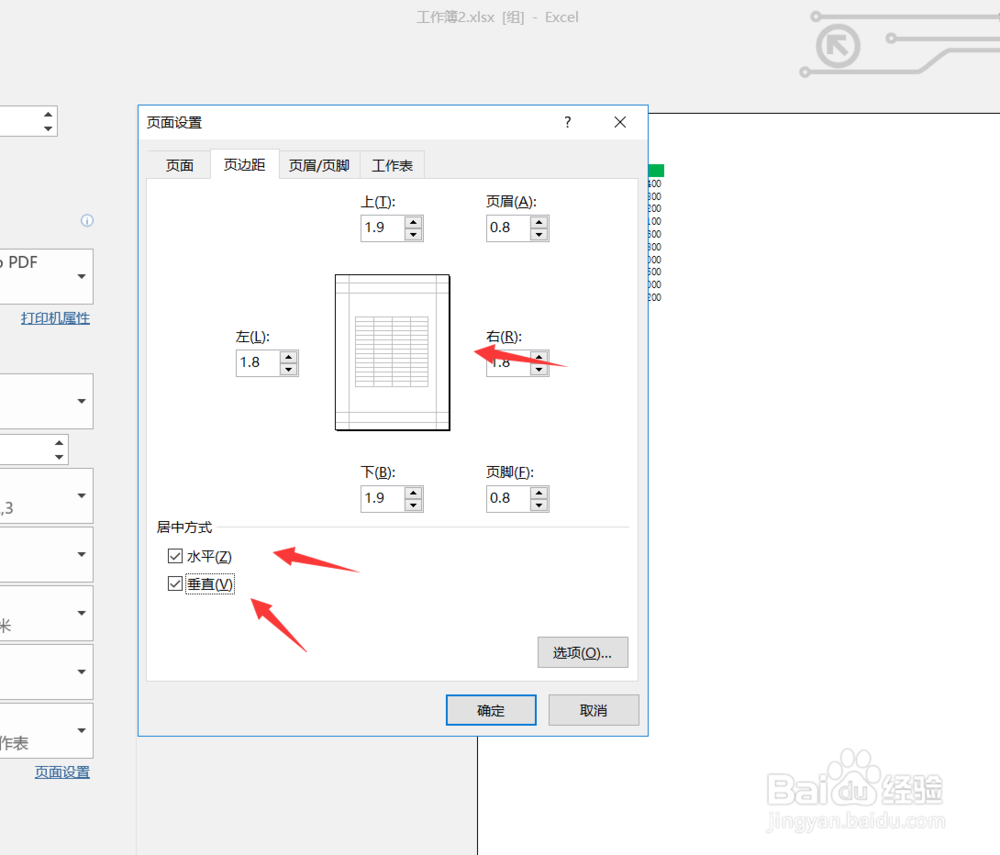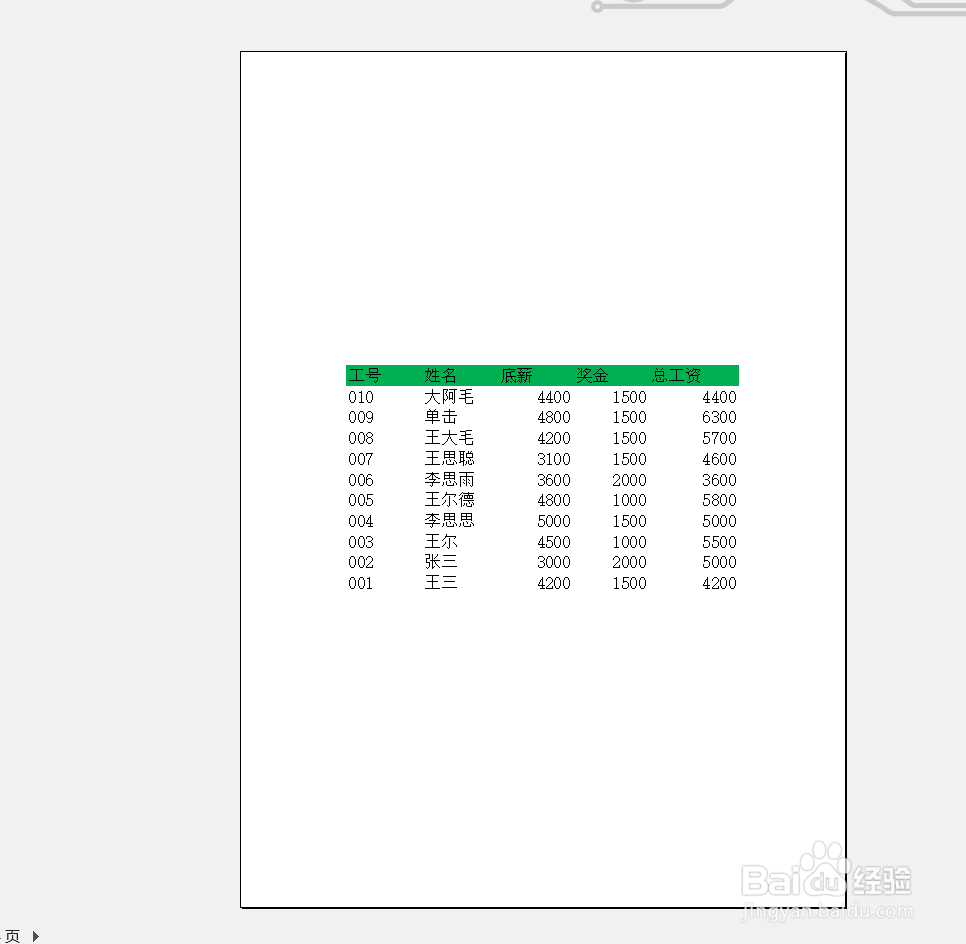1、首先我们打开Excel软件,打开我们需要打印的表格,如下图所示。
2、打开表格之后,我们首先点击第1个表单,然后按shift的键选择最后一个表单,这样所有的表单都被选中了。
3、然后我们点击上方的开始选择打印,进入打印设置页面。
4、进入打印设置页面之后,我们可以看到我们选中的所有表单,都已经在打印预览中。
5、接着我们选择打印下方的页面设置可以为打印进行简单的设置。
6、在页边距设置页面,我们可以设置我们打印内容的居中方式,一般选择水平或垂直居中,如下图所示
7、在页面设置页面,如果说打印内容过小的话,我们可以调整双方比例,将其放大或缩小,如下图所示。
8、当所有设置完成之后,我们可以看到所有的表格都已经在打印预览之中了。
9、今天的Excel如何设置批量打印,教程就为大家介绍到这里,希望对大家有所帮助。